Справочник по основным операциям > Статистическая обработка результатов анализов > Настройка параметров статистической обработки
____________________________________________________________________________________________________________________________________________________________________
Меню или ![]() , +кнопка Опции статистики.
, +кнопка Опции статистики.
Для настройки параметров статистической обработки выполните следующее.
•Нажмите кнопку Опции статистики. Откроется окно Опции статистики.

•В поле выберите из списка параметр (имя одного из столбцов Таблицы пиков), значения которого будут обрабатываться.
•Выберите компоненты, для которых будут представлены результаты статистической обработки.
oДля получения отчета для всех компонентов выберите значение Все из списка в любом поле – или .
oДля получения отчета для одного компонента установите переключатель и далее выберите имя компонента из списка.
oДля получения отчета для нескольких компонентов установите переключатель и далее выберите номер группы из списка.
A Для того чтобы получить отчет для нескольких компонентов, в Таблице компонентов в столбце для них должен быть задан один и тот же номер. Если группы не были выделены в Таблице компонентов заранее, к выполнению этой процедуры можно перейти из окна Пакетный пересчет (см. раздел Выделение групп в Таблице компонентов).
•Выберите тип отчета: , , .
oКороткий отчет имеет следующий вид.
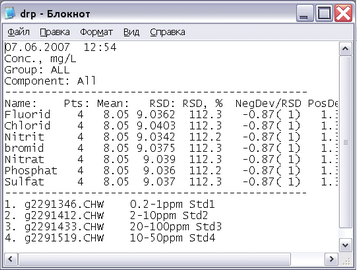
В нем содержится следующая информация.
1.Дата и время выполнения пересчета
2.Имя параметра и единица измерения.
3.Номер группы
4.Таблица результатов расчета, содержащая 7 столбцов:
|
Имя |
имя компонента; |
|
Измер. |
число измерений (хроматограмм), использованных при расчетах для данного параметра (может быть меньше общего числа хроматограмм, если в какой-либо из них пик компонента не обнаружен); |
|
Среднее |
среднее значение параметра; |
|
СКО |
среднеквадратичное отклонение (абсолютная величина); |
|
СКО, % |
среднеквадратичное отклонение (в %); |
|
Макс-% (N)* |
максимальное отрицательное отклонение от среднего (в %); |
|
Макс+% (N)* |
максимальное положительное отклонение от среднего (в %) |
* в скобках указывается номер хроматограммы, для которой измерено значение.
5.Список хроматограмм с указанием номера, имени файла и имени хроматограммы.
oДлинный отчет имеет следующий вид.
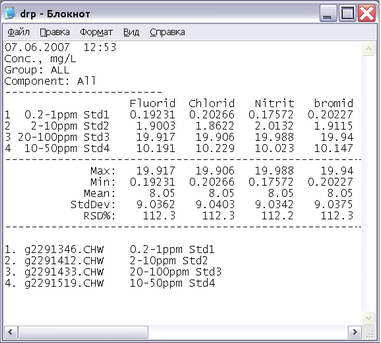
В нем содержится следующая информация.
Дата и время выполнения пересчета
Имя параметра и единица измерения.
Номер группы
Сводная таблица значений параметра, содержащая следующие столбцы:
Номер хроматограммы
Имя хроматограммы (20 знаков)
Значения параметра (число столбцов по числу выбранных компонентов)
•Список хроматограмм с указанием номера, имени файла и полного имени хроматограммы.
oОтчет имеет тот же вид, что и отчет в полной форме, но после столбца добавляется столбец и .
По умолчанию файл отчета записывается в ту же директорию, где помещен файл пакета, под именем [имя файла пакета].txt, для просмотра которого используется программа Notepad. При создании следующего отчета файл переписывается под тем же именем.
AПри использовании программы Notepad можно последовательно получать несколько отчетов с одним и тем же именем файла, не закрывая окна – все отчеты будут представлены на экране в отдельных окнах, а на диске под этим именем будет записан только последний отчет. При использовании других программ перед созданием нового отчета, как правило, необходимо закрыть предыдущее окно.
Для изменения настроек выполните следующее.
•Нажмите кнопку Еще... Откроется окно Еще опции статистики.

•Для изменения программы просмотра введите в поле имя соответствующего файла с полным путем. При необходимости используйте кнопку Поиск...
•Для изменения имени файла отчета и пути выполните следующее.
oСнимите флажок . При этом в полях и будут представлены последние значения, которые были введены пользователем, доступные для редактирования.

oВведите в поле Путь требуемое значение, используя кнопку Поиск...
oОтредактируйте требуемым образом значение в поле .
AПри работе с MS Excel файл статотчета обязательно должен иметь расширение (рекомендуется *.xls).
•Для восстановления установок по умолчанию установите флажок .
•Закройте окно, нажав кнопку ОК.